
Оглавление:
- Автор John Day [email protected].
- Public 2024-01-30 11:53.
- Последнее изменение 2025-01-23 15:05.

это игровой контроллер (кербальная космическая программа)
Шаг 1: Материал:
-1 arduino pro micro
-много мгновенных кнопок (джойстик 4НО, светодиодные кнопки…)
-Переключить переключатель
-2 поворотных энкодера
-USB кабели
-коробка для всего
-электрические провода
-концентратор USB
- инструменты (дрель, отвертки, паяльник,…)
-старая USB-клавиатура * опционально * (для добавления дополнительных кнопок) (шаг 5)
-и конечно же Kerbal Space Program
Шаг 2: размещение кнопок

этот шаг очень важен, потому что ваш контроллер должен быть эргономичным.
Рекомендую изготовить прототипы на картоне, чтобы попробовать разные варианты расположения кнопок.
Шаг 3: просверлить отверстия

когда вас устраивает установка пуговиц, сделайте отметки карандашом, а затем просверлите отверстия до нужного диаметра
Шаг 4: Пайка

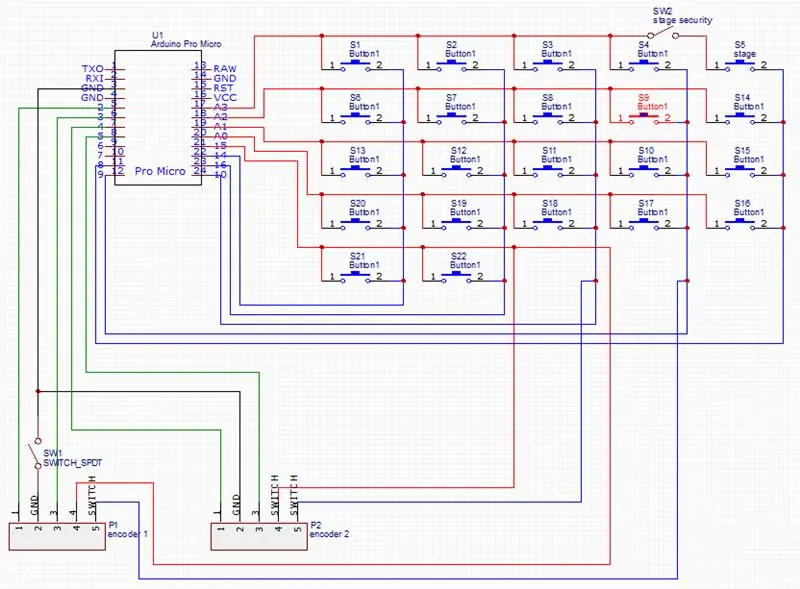
поместите кнопки в соответствующие отверстия и начните электромонтаж в соответствии со схемой.
Шаг 5: больше кнопок

* этот шаг не обязателен *
количество кнопок в матрице ограничено, поэтому есть решение:
откройте старую USB-клавиатуру и возьмите печатную плату внутрь
электронная карта клавиатуры имеет несколько контактов, и когда два контакта соединены проводом, клавиатура записывает символ, поэтому вы можете попробовать все комбинации, чтобы найти символы "1, 2, 3, 4, 5, 6, 7, 8, громкость + и громкость-"
затем приварите кнопки к соответствующим контактам, и если это сработает, каждая кнопка должна написать номер на вашем ноутбуке.
Шаг 6: Провода

когда все сварено, почти готово
у нас есть 3 USB-кабеля:
-1 для ардуино
-1 для клавиатуры-карты
-1 за подачу света
так что решение состоит в том, чтобы добавить внутрь USB-концентратор.
(розовая пена предназначена для изоляции, потому что моя коробка - металлическая).
Шаг 7: набросок
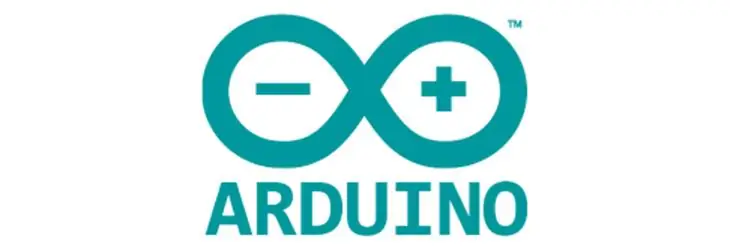
Я не делал скетч Arduino.
скетч, который я использую, вот этот (он взят из канала amstudio, он сделал блок кнопок для другой игры).
вам также нужна библиотека здесь
Шаг 8: ярлыки



распечатать этикетки и наклеить их на соответствующие кнопки.
Шаг 9: Назначьте
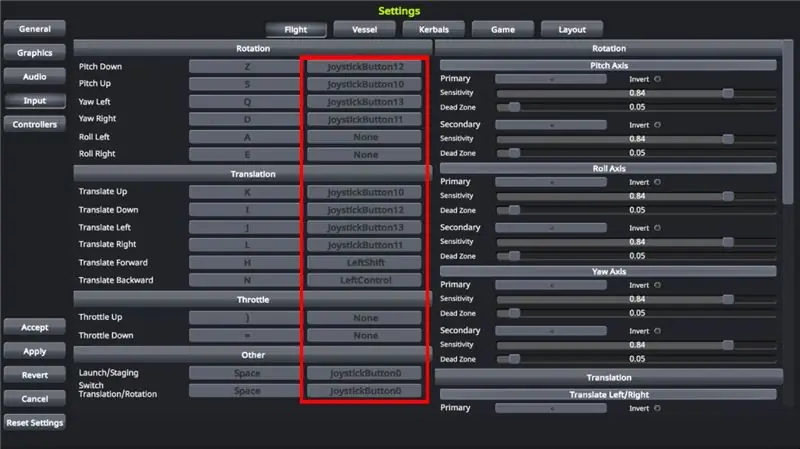
подключите контроллер к компьютеру и проверьте с помощью "joytokey", что все ваши кнопки работают
затем запустите KSP, войдите в настройки, введите и назначьте каждой кнопке вашего контроллера функцию.
Шаг 10:

этот проект завершен, если у вас есть вопросы, которые вы можете задать мне: напишите комментарий.
Рекомендуемые:
(ОБНОВЛЕНИЕ - ЕСТЬ НЕБОЛЬШАЯ ПРОБЛЕМА) USB-КОНТРОЛЛЕР ИГРЫ ДЛЯ ПК: 10 шагов (с изображениями)

(ОБНОВЛЕНИЕ - ЕСТЬ НЕБОЛЬШАЯ ПРОБЛЕМА) USB-КОНТРОЛЛЕР ИГРЫ ДЛЯ ПК: ИГРОВОЙ КОНТРОЛЛЕР ДЛЯ ЛЮБОЙ ИГРЫ (ПОЧТИ)
Сделайте ленточный контроллер: 11 шагов (с изображениями)

Создайте ленточный контроллер: ленточные контроллеры - отличный способ управлять синтезатором. Они состоят из сенсорной полоски, которая позволяет непрерывно контролировать высоту звука. Электропроводящая полоса, называемая «велостат», которая реагирует на изменения напряжения или сопротивления, вызванные
Бесконтактный MIDI-контроллер: 6 шагов (с изображениями)

Бесконтактный Midi Controller: В настоящее время в моде бесконтактный доступ. Я создал простой MIDI-контроллер, используя Arduino Pro micro и плату некоторых ИК-датчиков приближения, которая имеет встроенный компаратор, это должно быть доступно довольно легко и дешево. Этот проект может
Контроллер DIY на базе Arduino - Игровой контроллер Arduino PS2 - Игра в Tekken с DIY-геймпадом Arduino: 7 шагов

Контроллер DIY на базе Arduino | Игровой контроллер Arduino PS2 | Игра в Tekken с помощью DIY Arduino Gamepad: Здравствуйте, ребята, играть в игры всегда весело, но играть с вашим собственным игровым контроллером DIY еще веселее. Поэтому мы создадим игровой контроллер с использованием arduino pro micro в этих инструкциях
YABC - еще один контроллер Blynk - контроллер температуры и влажности облака IoT, ESP8266: 4 шага

YABC - Еще один контроллер Blynk - Контроллер температуры и влажности облака IoT, ESP8266: Привет, производители, недавно я начал выращивать грибы дома, вешенки, но у меня уже есть 3x таких контроллера дома для контроля температуры ферментера для моего домашнего пива, жена также сейчас занимается этим чайным грибом, и в качестве термостата для тепла
